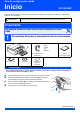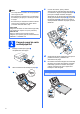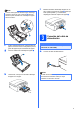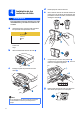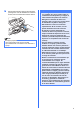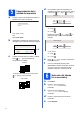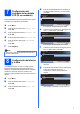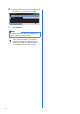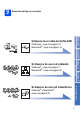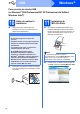Guía de configuración rápida Inicio DCP-585CW Antes de utilizar el equipo, es necesario leer esta Guía de configuración rápida para realizar la configuración e instalación correctamente. ADVERTENCIA Las advertencias le informan sobre lo que debe hacer para evitar una posible lesión. Importante NO conecte todavía el cable USB (si está utilizando un cable USB).
c Nota • Los componentes incluidos en la caja pueden variar según el país. • Recomendamos guardar todos los materiales de embalaje y la caja por si tuviera que enviar el equipo. Con las dos manos, pulse y deslice suavemente las guías laterales del papel a y, a continuación, la guía de longitud del papel b para que se adapte al tamaño del papel.
i Nota Mientras mantiene la bandeja de papel en su sitio, extraiga el soporte de papel a hasta que éste quede ajustado y, a continuación, despliegue la aleta de soporte del papel b. Cuando utilice papel de tamaño Legal, mantenga pulsado el botón de guía universal a mientras desliza la parte delantera de la bandeja de papel hacia el exterior. 2 1 3 1 f g Conexión del cable de alimentación Importante Ajuste cuidadosamente las guías laterales de papel con las dos manos.
Instalación de los cartuchos de tinta d e ADVERTENCIA Desempaque el cartucho de tinta. Gire el mando verde de la cubierta amarilla de protección en el sentido de las agujas del reloj para liberar el cierre hermético, a continuación, extraiga la cubierta a. Si le entra tinta en los ojos, láveselos con agua inmediatamente y consulte a un médico si se le irritan. a Asegúrese de que el equipo está encendido.
h Empuje suavemente el cartucho de tinta hasta que haga clic. Una vez instalados los cartuchos de tinta, cierre la cubierta del cartucho de tinta. Importante • NO extraiga los cartuchos de tinta si no los va a cambiar. Si lo hace, puede reducir la cantidad de tinta disponible y el equipo no sabrá cuánta tinta queda en el cartucho. • NO agite los cartuchos de tinta. Si se mancha la piel o la ropa con la tinta, lávese de inmediato con jabón o detergente.
a 5 d Comprobación de la calidad de impresión En la pantalla LCD se le preguntará si la calidad de impresión es correcta para negro y color. Pulse (Yes (Sí)) o (No (No)). Black OK? Cuando el proceso de preparación finaliza, la pantalla LCD muestra el mensaje Yes No . Set Paper and Press Start Press Press Correcto Negro? Sí i Pulse No i Pulse Poner papel y Pulsar Después de pulsar (Yes (Sí)) o (No (No)) para negro y color, la pantalla LCD muestra: Start Pulse Color Start.
Configuración del contraste de la pantalla LCD (Si es necesario) d Fecha y hora Año:20 08 Si tiene dificultades para leer la pantalla LCD, pruebe a cambiar la configuración de contraste. a b c d e f MENÚ Pulse Menu. Pulse a o b para seleccionar Config. gral. Pulse OK. e Pulse d o c para seleccionar Claro, Med u Oscuro. Pulse OK. Introduzca y Pulse OK (Por ejemplo, introduzca 0 3 para marzo). f Pulse a o b para introducir dos dígitos para el día y, a continuación, pulse OK.
h Pulse a o b para introducir los dos dígitos para los minutos y, a continuación, pulse OK. Fecha y hora Hora: 15:25 Introduzca y Pulse OK (Por ejemplo, introduzca 1 5, 2 5 para 3:25 p.m.) MENÚ i Pulse Stop/Exit. Nota Es posible aumentar o disminuir rápidamente el número si mantiene pulsado a o b. Para confirmar la fecha y hora actuales, imprima el informe de configuración del usuario. (Consulte Impresión de informes en el capítulo 3 de la Guía del usuario).
Selección del tipo de conexión Red inalámbrica Si dispone de una red inalámbrica Macintosh® Windows®, vaya a la página 17 Macintosh®, vaya a la página 22 Windows® Red cableada Si dispone de una red cableada Macintosh® USB Windows®, vaya a la página 10 Macintosh®, vaya a la página 14 Windows® Si dispone de un cable de interfaz USB Windows® y Macintosh®, vaya a la página 25 9
USB Windows® Para usuarios de interfaz USB (en Windows® 2000 Professional/XP/ XP Professional x64 Edition/ Windows Vista®) 10 a Antes de realizar la instalación Asegúrese de que el ordenador está encendido y de que ha iniciado sesión con derechos de administrador. 11 a Importante Instalación de MFL-Pro Suite Introduzca el CD-ROM suministrado en la unidad de CD-ROM. Si aparece la pantalla Nombre del modelo, seleccione el equipo.
USB Nota Windows® e • Si aparece esta pantalla, haga clic en OK y reinicie el ordenador. • Si la instalación no continúa automáticamente, abra el menú principal otra vez. Para ello, extraiga y vuelva a introducir el disco CD-ROM o haga doble clic en el programa start.exe que se encuentra en el directorio raíz y continúe a partir de los pasos b para instalar MFL-Pro Suite. f Seleccione Conexión Local y, a continuación, haga clic en Siguiente. La instalación continúa.
USB 12 Conecte el cable USB Windows® c Coloque con cuidado el cable USB a través de la ranura hasta que salga por la parte posterior del equipo, como se muestra a continuación, y conecte el cable al ordenador. Importante • NO conecte el equipo a un puerto USB de un teclado o un hub USB sin alimentación eléctrica. • Conecte el equipo directamente al ordenador.
USB 13 a Conexión del cable de alimentación Conecte el cable de alimentación. La instalación continuará automáticamente. Las pantallas de instalación aparecen una tras otra. Windows® 14 a Finalización y reinicio Haga clic en Finalizar para reiniciar el ordenador. Tras reiniciar el ordenador, deberá iniciar sesión con derechos de administrador. b Cuando aparezca la pantalla Registro en línea, seleccione las opciones que desee y siga las instrucciones que irán apareciendo en pantalla.
USB Macintosh® Para usuarios de interfaz USB (en Mac OS® X 10.2.4 o superior) 10 a Antes de realizar la instalación b Asegúrese de que el equipo está conectado a la corriente y de que el equipo Macintosh® está encendido. Debe iniciar sesión con derechos de administrador. Conecte el cable USB a la conexión USB marcada con el símbolo . Encontrará la entrada USB derecha en el interior del equipo, como se muestra a continuación. LAN USB Importante • Los usuarios de Mac OS® de X 10.2.0 a 10.2.
USB 12 a Instalación de MFL-Pro Suite Macintosh® e Introduzca el CD-ROM adjunto en la unidad CD-ROM. f i Seleccione XXX-XXXX (XXX-XXXX es el nombre del modelo) y, a continuación, haga clic en Añadir. Haga clic en Centro de Impresión y, a continuación, en Salir del Centro de Impresión. El software de Brother buscará el dispositivo de Brother. Durante este período de tiempo, aparecerá la siguiente pantalla. La instalación de MFL-Pro Suite ha concluido. Vaya al paso 13 en la página 16.
USB 13 Instalación de Presto!® PageManager® Cuando se instale Presto!® PageManager®, Brother ControlCenter2 dispondrá de la capacidad de OCR. Con Presto!® PageManager® podrá escanear, compartir y organizar fácilmente fotografías y documentos. a Haga doble clic en el icono Presto! PageManager y siga las instrucciones que irán apareciendo en pantalla. Los usuarios de Mac OS® X de 10.2.4 a 10.3.
Red cableada Windows® Para usuarios de interfaz de red cableada (en Windows® 2000 Professional/XP/ XP Professional x64 Edition/ Windows Vista®) 10 a Antes de realizar la instalación Asegúrese de que el ordenador está encendido y de que ha iniciado sesión con derechos de administrador.
Red cableada c Coloque con cuidado el cable USB a través de la ranura hasta que salga por la parte posterior del equipo. A continuación, conecte el cable a la red. Windows® 12 a Conexión del cable de alimentación Conecte el cable de alimentación. Nota Si se utilizan ambos cables, USB y LAN, introdúzcalos en la ranura uno encima del otro. Importante Importante Compruebe que el cable no obstaculice el cierre de la cubierta, ya que se puede producir un error.
Red cableada 13 a Instalación de MFL-Pro Suite Introduzca el CD-ROM adjunto en la unidad CD-ROM. Si aparece la pantalla Nombre del modelo, seleccione el equipo. Si aparece la pantalla Idioma, haga clic en el idioma de su preferencia. Windows® Nota • Si aparece esta pantalla, haga clic en OK y reinicie el ordenador. • Si la instalación no continúa automáticamente, abra el menú principal otra vez. Para ello, extraiga y vuelva a introducir el disco CD-ROM o haga doble clic en el programa start.
Red cableada f g Seleccione Conexión a la red a través de cable y, a continuación, haga clic en Siguiente. En el caso de los usuarios de Windows ® XP SP2/Windows Vista ®, cuando se muestre esta pantalla, deberán seleccionar Cambie la configuración de puertos del cortafuegos para permitir la conexión en red y continúe con la instalación. (Recomendado) y haga clic en Siguiente.
Red cableada Nota En Windows Vista ®, cuando aparezca esta pantalla, haga clic en la casilla de verificación y en Instalar para completar la instalación correctamente. i Cuando aparezca la pantalla Registro en línea, seleccione las opciones que desee y siga las instrucciones que irán apareciendo en pantalla. Una vez que haya completado el proceso de registro, cierre el explorador para volver a esta ventana. A continuación, haga clic en Siguiente.
Red cableada Macintosh® Para usuarios de interfaz de red cableada (en Mac OS® X 10.2.4 o superior) 10 a Antes de realizar la instalación b Conecte el cable de red a la conexión LAN marcada con el símbolo . Encontrará la entrada LAN a la izquierda en el interior del equipo, como se muestra en la ilustración. Asegúrese de que el equipo está conectado a la corriente y de que el equipo Macintosh® está encendido. Debe iniciar sesión con derechos de administrador.
Red cableada 12 a b Instalación de MFL-Pro Suite Introduzca el CD-ROM adjunto en la unidad CD-ROM. Haga doble clic en el icono Start Here OSX para iniciar la instalación. Macintosh® Nota • Si el equipo está configurado para su uso en red, seleccione el equipo de la lista y, a continuación, haga clic en OK. Esta ventana no aparecerá si solamente hay un equipo conectado a la red. Se seleccionará de forma automática. Vaya al paso e. • Si aparece esta pantalla, haga clic en OK.
Red cableada f g h i Los usuarios de Mac OS® X de 10.2.4 a 10.2.8, deben hacer clic en Añadir. Macintosh® 13 Instalación de Presto!® PageManager® Una vez instalado Presto!® PageManager ®, Brother ControlCenter2 dispondrá de la capacidad de OCR. Con Presto!® PageManager® podrá escanear, compartir y organizar fácilmente las fotografías y documentos. Seleccione las opciones descritas a continuación. Seleccione XXX-XXXX (XXX-XXXX es el nombre del modelo) y, a continuación, haga clic en Añadir.
Para usuarios de red inalámbrica Para usuarios de interfaz de red inalámbrica 10 Antes de comenzar Primero, debe realizar la configuración de red inalámbrica del equipo para establecer la comunicación con el punto de acceso de red (enrutador). Una vez configurado el equipo para establecer la comunicación con el punto de acceso de red (enrutador), los ordenadores de la red dispondrán de acceso al equipo. Para utilizar el equipo desde estos ordenadores, tendrá que instalar los controladores y el software.
Para usuarios de red inalámbrica 11 Comprobación del entorno de red (modo Infraestructura) Las siguientes instrucciones ofrecerán dos métodos para instalar el equipo Brother en un entorno de red inalámbrica. Ambos métodos son para el modo de infraestructura, mediante un enrutador o punto de acceso inalámbrico que utilice DHCP para asignar las direcciones IP. Seleccione un método de configuración y continúe por la página indicada.
Para usuarios de red inalámbrica Conexión del equipo Brother a la red inalámbrica d Importante Debe haber la configuración inalámbrica anotada para la red en el paso 11 en la página 26 antes continuar. 12 a b Cuando aparezca La I/F red cambia a inalámbrica , pulse OK para aceptar. De esta forma, se iniciará el asistente de configuración inalámbrica. Para cancelar, pulse Clear/Back. El equipo buscará los SSID disponibles.
Para usuarios de red inalámbrica g Pulse a o b para seleccionar el número clave apropiado y pulse OK. Introduzca la clave WEP anotada en el paso 11 de la página 26 mediante los botones a, b para seleccionar cada letra o número. Puede utilizar los botones d y c para mover el cursor hacia la izquierda y la derecha. Por ejemplo, para introducir la letra a, pulse el botón a una vez. Para introducir el número 3, mantenga pulsado el botón a hasta que aparezca.
Para usuarios de red inalámbrica 12 a b c d Configuración de los ajustes inalámbricos, mediante el método inalámbrico automático (única pulsación) Compruebe que el enrutador o punto de acceso inalámbricos disponen de los símbolos SecureEasySetup™, Wi-Fi Protected Setup™ o AOSS™ que se muestran a continuación. Coloque el equipo Brother al alcance del enrutador/punto de acceso compatible con SecureEasySetup™, Wi-Fi Protected Setup™ o AOSS™. El intervalo puede variar según el entorno.
Para usuarios de red inalámbrica La configuración inalámbrica ha finalizado. La configuración inalámbrica ha finalizado. Para instalar MFL-Pro Suite, continúe a partir del paso 13.
Red inalámbrica Windows® Instalación de controladores y software (en Windows® 2000 Professional/XP/XP Professional x64 Edition/ Windows Vista®) 13 a Antes de realizar la instalación de MFL-Pro Suite 14 a Asegúrese de que el ordenador está encendido y de que ha iniciado sesión con derechos de administrador. Importante Instalación de MFL-Pro Suite Introduzca el CD-ROM adjunto en la unidad CD-ROM. Si aparece la pantalla Nombre del modelo, seleccione el equipo.
Red inalámbrica Nota Windows® f Seleccione Conexión a la red inalámbrica y, a continuación, haga clic en Siguiente. • Si aparece esta pantalla, haga clic en OK y reinicie el ordenador. • Si la instalación no continúa automáticamente, abra el menú principal otra vez. Para ello, extraiga y vuelva a introducir el disco CD-ROM o haga doble clic en el programa start.exe que se encuentra en el directorio raíz y continúe a partir de los pasos b para instalar MFL-Pro Suite.
Red inalámbrica Nota Windows® i • Si el equipo está configurado para su uso en red, seleccione el equipo de la lista y, a continuación, haga clic en Siguiente. La instalación de los controladores de Brother se iniciará automáticamente. Las pantallas de instalación aparecen una tras otra. Importante Esta ventana no aparecerá si solamente hay un equipo conectado a la red. Se seleccionará de forma automática. NO cancele ninguna pantalla durante la instalación.
Red inalámbrica 15 a Finalización y reinicio Haga clic en Finalizar para reiniciar el ordenador. Tras reiniciar el ordenador, deberá iniciar sesión con derechos de administrador. Nota Si aparece algún mensaje de error durante la instalación de software, ejecute Diagnóstico de la Instalación ubicado en Inicio/Todos los programas/Brother/DCP-XXXX (DCP-XXXX es el nombre del modelo).
Red inalámbrica Macintosh® Instalación de controladores y software (en Mac OS® X 10.2.4 o superior) 13 a Antes de realizar la instalación de MFL-Pro Suite c Seleccione Conexión a la red inalámbrica y, a continuación, haga clic en Siguiente. Asegúrese de que el equipo está conectado a la corriente y de que el equipo Macintosh ® está encendido. Debe iniciar sesión con derechos de administrador. Importante • Los usuarios de Mac OS® de X 10.2.0 a d 10.2.3, deben actualizarse a Mac OS® X 10.2.
Red inalámbrica Nota Macintosh® f • Si el equipo está configurado para su uso en red, seleccione el equipo de la lista y, a continuación, haga clic en OK. Esta ventana no aparecerá si solamente hay un equipo conectado a la red. Se seleccionará de forma automática. Vaya al paso f. Cuando aparezca esta pantalla, haga clic en OK. En Mac OS ® X 10.3.x o superior ha concluido la instalación de MFL-Pro Suite. Vaya al paso 15 en la página 37. g Los usuarios de Mac OS® X de 10.2.4 a 10.2.
Red inalámbrica j Haga clic en Centro de Impresión y, a continuación, en Salir del Centro de Impresión. Macintosh® 15 Instalación Presto!® PageManager® Cuando se instale Presto!® PageManager®, Brother ControlCenter2 dispondrá de la capacidad de OCR. Con Presto!® PageManager® podrá escanear, compartir y organizar fácilmente fotografías y documentos. a Haga doble clic en el icono Presto! PageManager y siga las instrucciones que irán apareciendo en pantalla.
Instalar aplicaciones opcionales 1 FaceFilter Studio es una aplicación de impresión de fotografías sin bordes fácil de utilizar. FaceFilter Studio también le permite editar datos fotográficos y añadir efectos fotográficos, como la reducción de ojos rojos o la mejora del tono de la piel. Importante • El equipo debe estar encendido y conectado al ordenador. • El ordenador debe estar conectado a Internet. a b 2 Instalación de FaceFilter Studio compatible con Reallusion, Inc.
Instalar aplicaciones opcionales 3 Windows® Instalación de BookScan&Whiteboard Suite compatible con Reallusion, Inc. Puede instalar BookScan&Whiteboard Suite. El software BookScan Enhancer corrige automáticamente las imágenes scaneados que haya escaneado de un libro. El software Whiteboard Enhancer limpia y perfecciona el texto y las imágenes de sus fotografías. (Se necesita acceso a Internet). Importante • El equipo debe estar encendido y conectado al ordenador.
Para usuarios en red Utilidad BRAdmin Light (para usuarios de Windows®) BRAdmin Light es una utilidad para la configuración inicial de los dispositivos Brother conectados en red. También puede buscar productos Brother en la red, ver su estado y configurar ajustes básicos de red, como direcciones IP. Para obtener información adicional acerca de BRAdmin Light, visítenos en http://solutions.brother.com/.
Para usuarios en red Utilidad BRAdmin Light (para usuarios de Mac OS® X) BRAdmin Light es una utilidad para la configuración inicial de los dispositivos Brother conectados en red. También puede buscar productos Brother en la red, ver su estado y configurar ajustes básicos de red, como direcciones IP, desde un ordenador que funcione con Mac OS® X 10.2.4 o superior. El software BRAdmin Light se instalará automáticamente al instalar el controlador de impresora.
Para usuarios de red inalámbrica Restauración de la configuración de red a los valores predeterminados de fábrica Para restaurar toda la configuración de red del servidor interno de Impresora y Escáner a los valores predeterminados de fábrica, realice los pasos siguientes. a b c d e f g Asegúrese de que el equipo no está en funcionamiento y, a continuación, desconecte todos los cables del equipo (excepto el cable de alimentación). Pulse Menu. Pulse a o b para seleccionar Red. Pulse OK.
Consumibles Cambio de consumibles Cuando sea necesario el reemplazo de cartuchos de tinta, se indicará un mensaje de error en la pantalla LCD. Para obtener más información acerca de los cartuchos de tinta del equipo, visite http://www.brother.com/original/ o póngase en contacto con el distribuidor local de Brother. Cartucho de tinta Negro Amarillo Cian Magenta LC61BK LC61Y LC61C LC61M ¿Qué es Innobella™? Innobella™ es una gama de consumibles originales ofrecidos por Brother.